1、Word中出现目录、正文、附件页码相同的现象,是由于设置“节”引起的,方便对文档的管理。因此,在使用该功能时,要记住或查看文档一共标记了几个节。一般有封面的文档,目录在第二节、正文在第三节、附件在第四节。
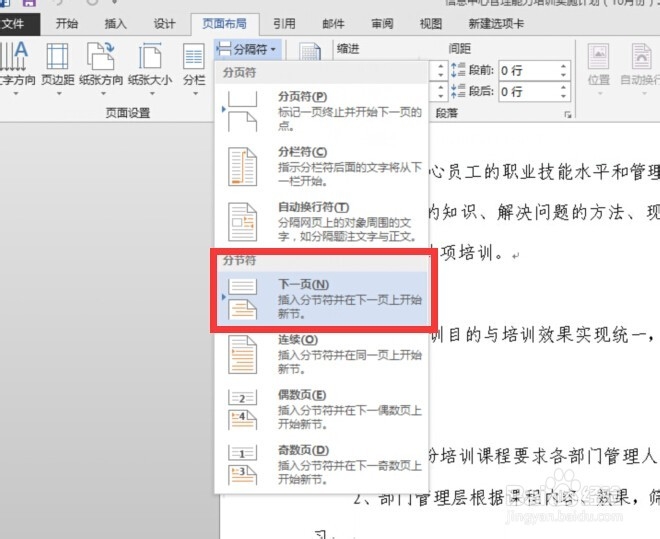
2、记住或了解文档“节”的安排后,就可以有针对性地选择性打印了。点击打印功能,出现打印界面。

3、比如要打印一冶嚏型正文的第1-2页,假设正文在第3节,那么在“页码范围”中输入p1s3-p2s3(其格式为“P+数字”+“S+数字”,P表砂页码,S表示节。)。这样,就不会出现打印出其他相同页码的文档了。

